Websites kunnen soms toegang vragen tot de webcam van uw laptop, bijvoorbeeld voor videobellen of online vergaderingen. Maar niet elke website is even betrouwbaar, en het is belangrijk om uw privacy te beschermen.
Gelukkig kunt u in elke internetbrowser zelf instellen of websites uw webcam mogen gebruiken.
In dit artikel leest u stap voor stap hoe u de toegang tot uw webcam blokkeert in Google Chrome, Microsoft Edge en Mozilla Firefox.
Op deze manier voorkomt u eventueel meekijken met de camera
Toegang tot Camera blokkeren in alle internetbrowsers
Google Chrome
Open Google Chrome.
Klik rechtsboven op de drie puntjes en kies Instellingen.
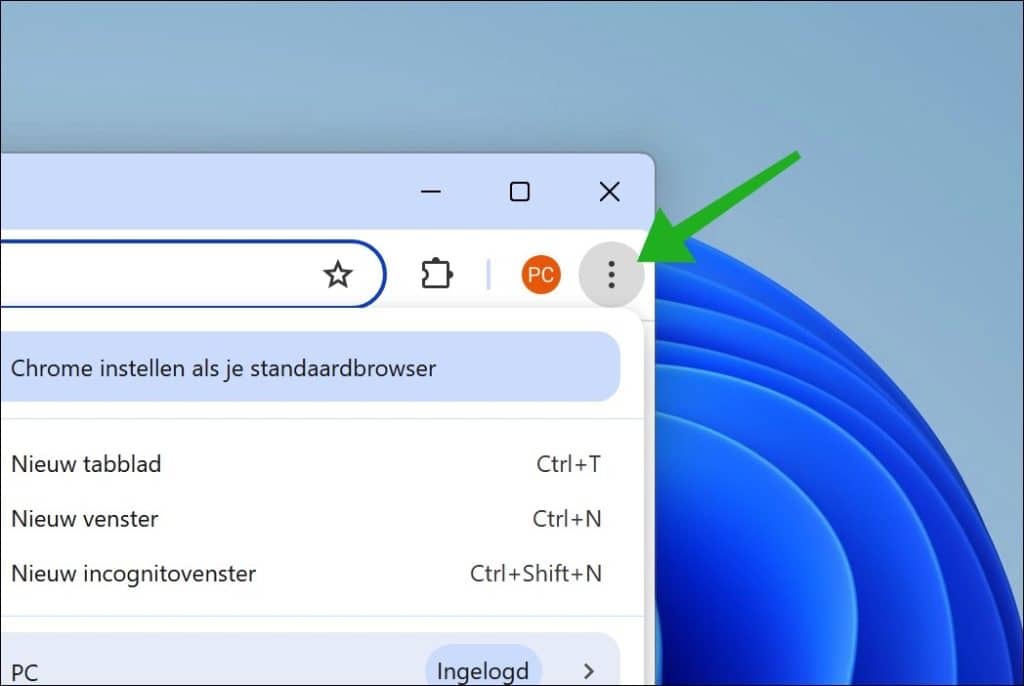
Klik op tabblad Privacy en beveiliging.
Lees ook: (Artikel gaat hieronder verder)
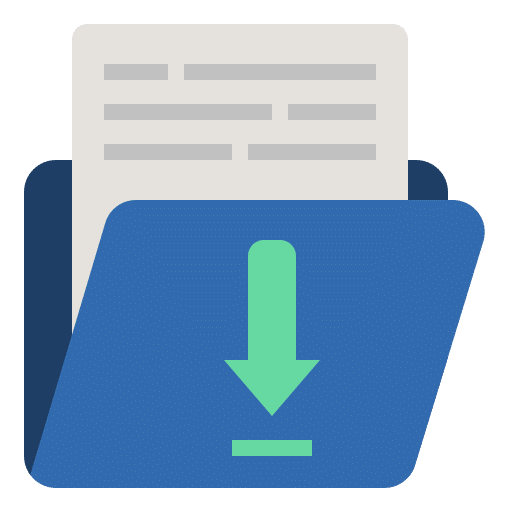
Wanneer u regelmatig bestanden downloadt, belanden deze standaard in de map Downloads. Dat betekent dat u later handmatig…
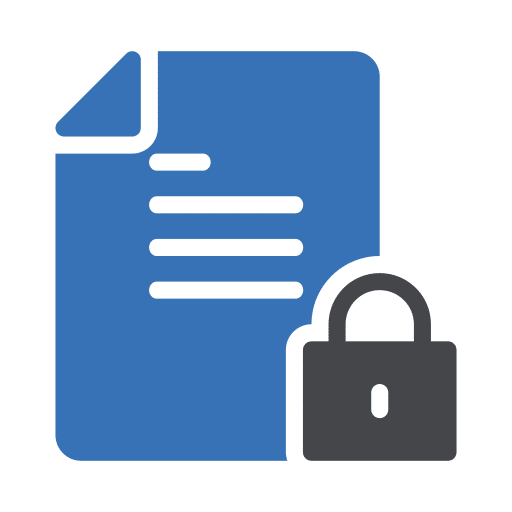
Paywall omzeilen is iets waar steeds meer mensen naar zoeken, nu steeds meer websites hun artikelen achter een…

Een nieuwe manier van inloggen is via passkeys, ook wel wachtwoordsleutels genoemd. Met passkeys kunt u aanmelden op…

Als u merkt dat uw Windows 11 computer teveel geheugen verbruikt, dan merkt u op dat uw computer…
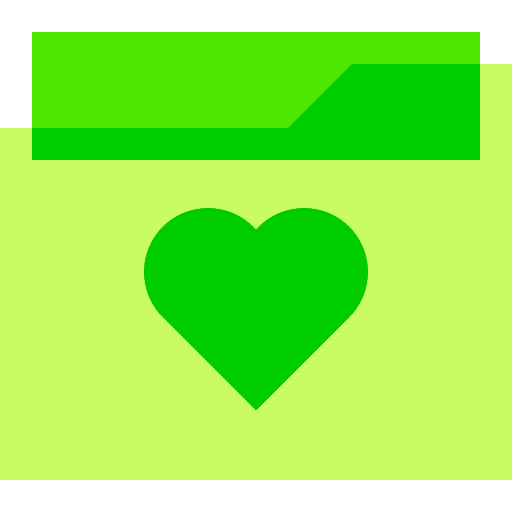
De Verkenner in Windows 11 is waarschijnlijk de meest gebruikte app voor veel mensen in Windows 11. Echter,…

U kunt in Windows 11 cookies wissen. Cookies zijn kleine tekstbestandjes die door de browser worden opgeslagen op…
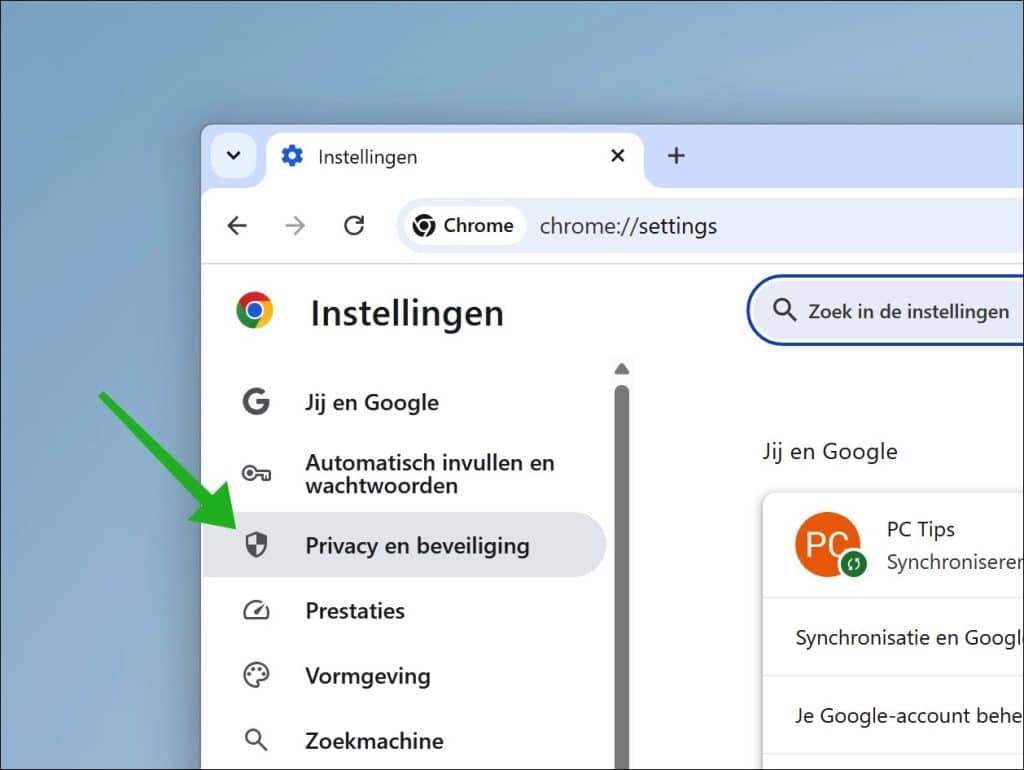
Klik op Site-instellingen.
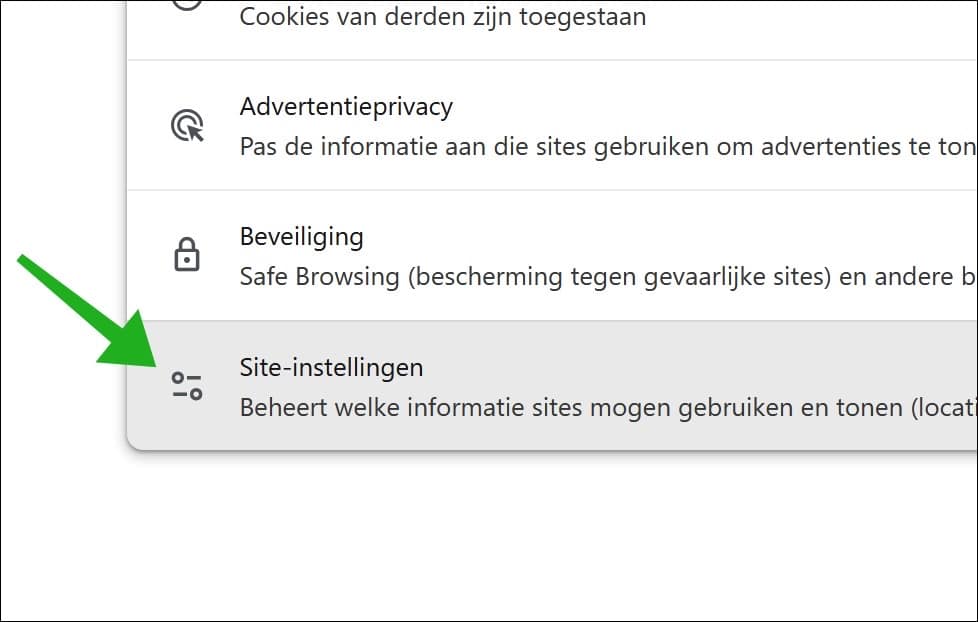
Selecteer Camera.
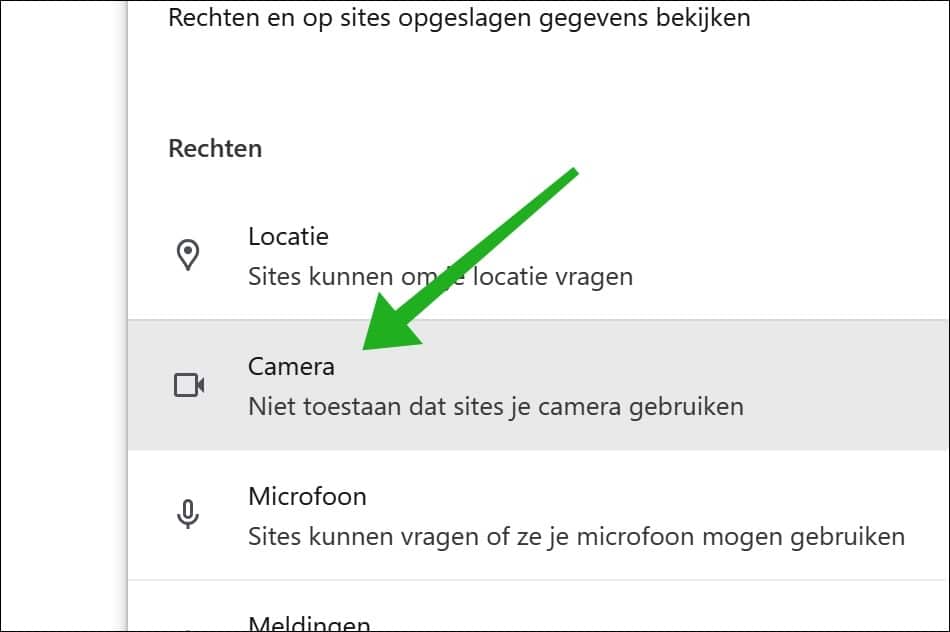
Bij Standaardgedrag, kies Niet toestaan dat sites je camera gebruiken.
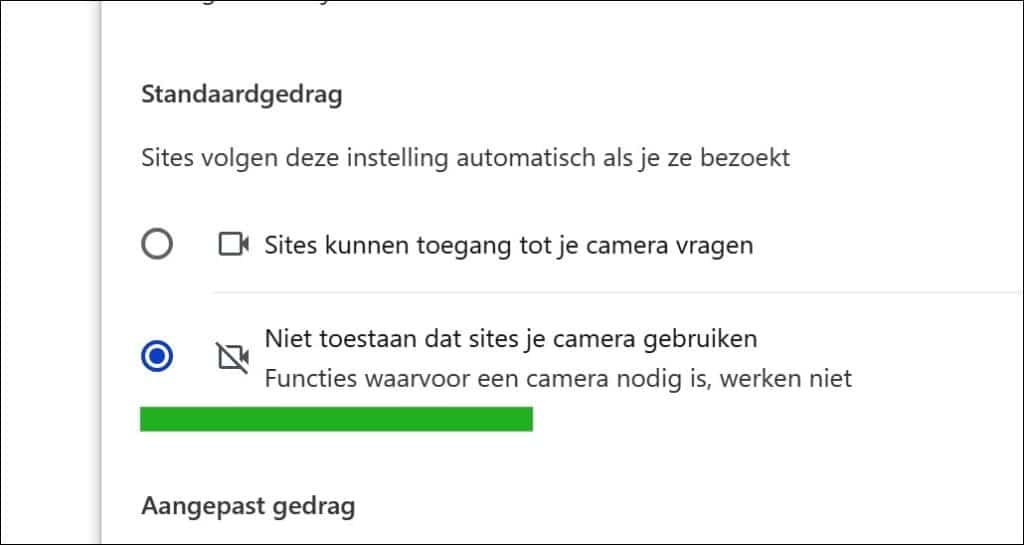
Microsoft Edge
Open Microsoft Edge.
Klik op de drie puntjes rechtsboven en kies Instellingen.
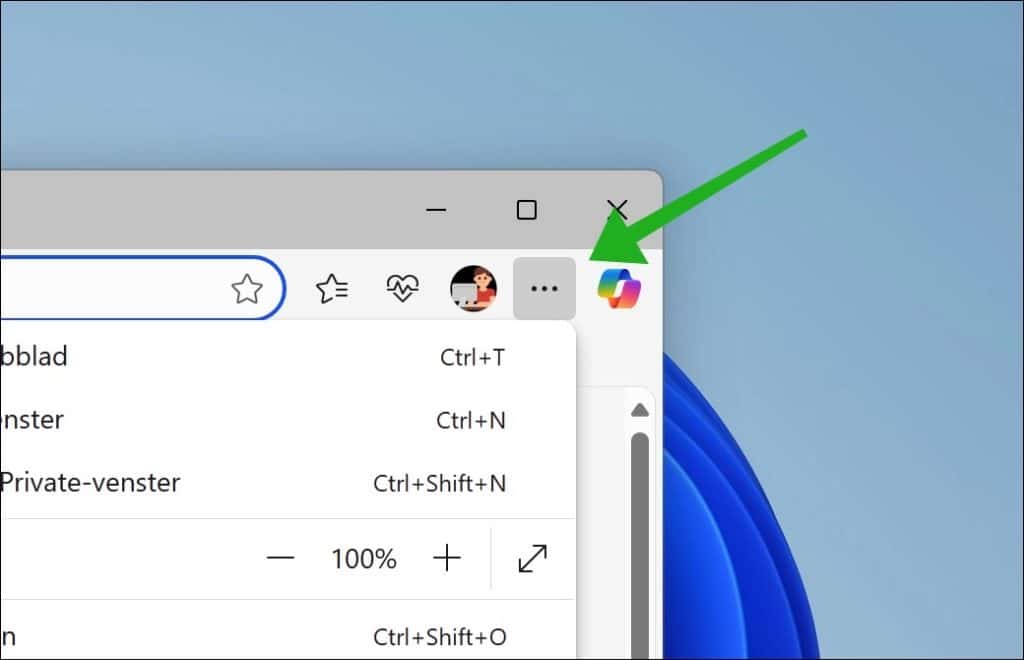
Navigeer naar Privacy, zoeken en services.
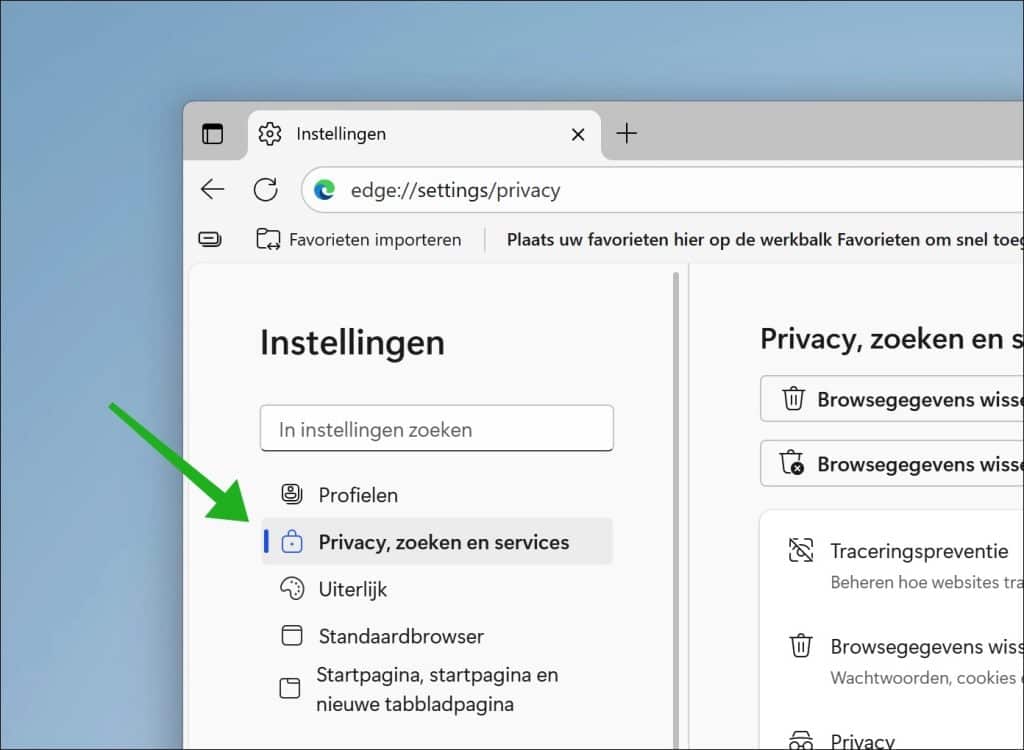
Klik op Sitemachtigingen.
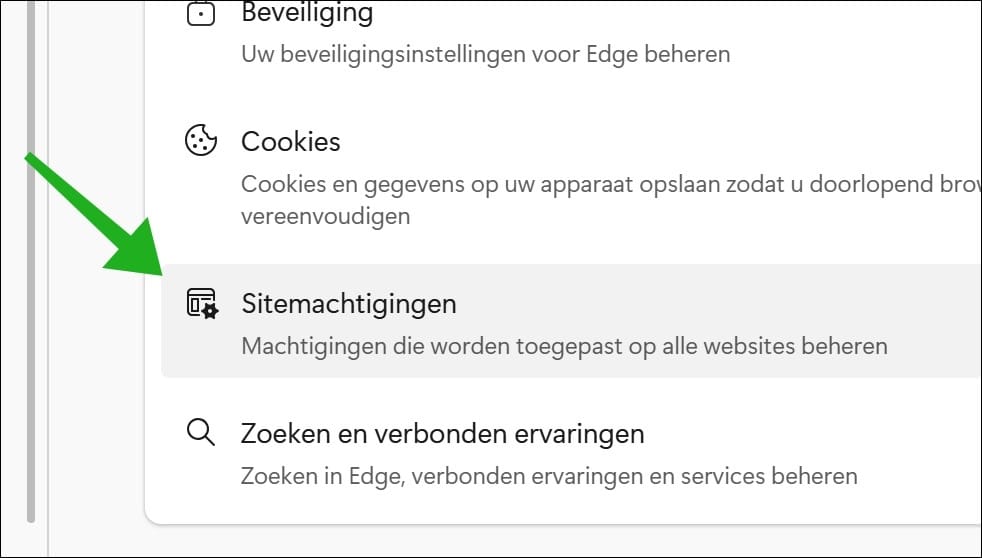
Klik op Alle machtigingen.
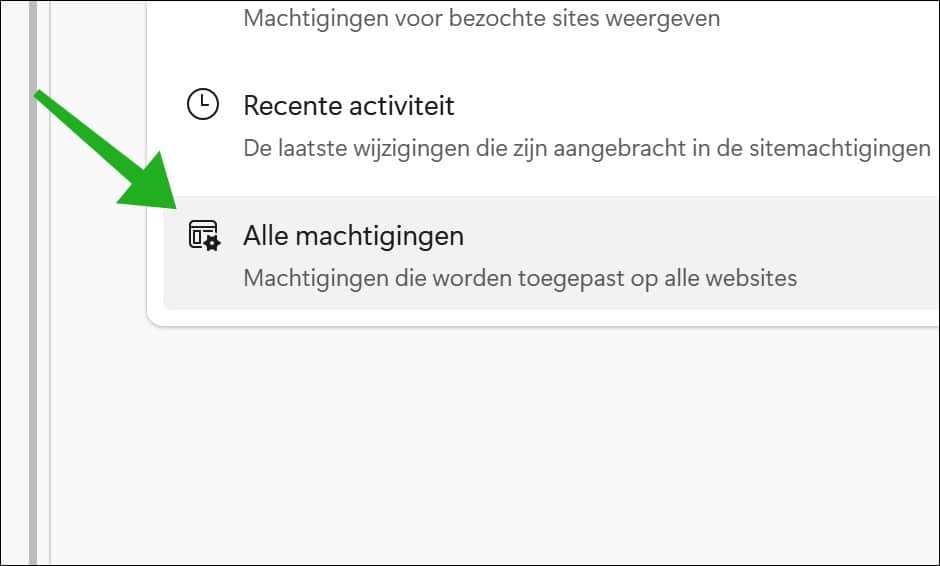
Klik op Camera.
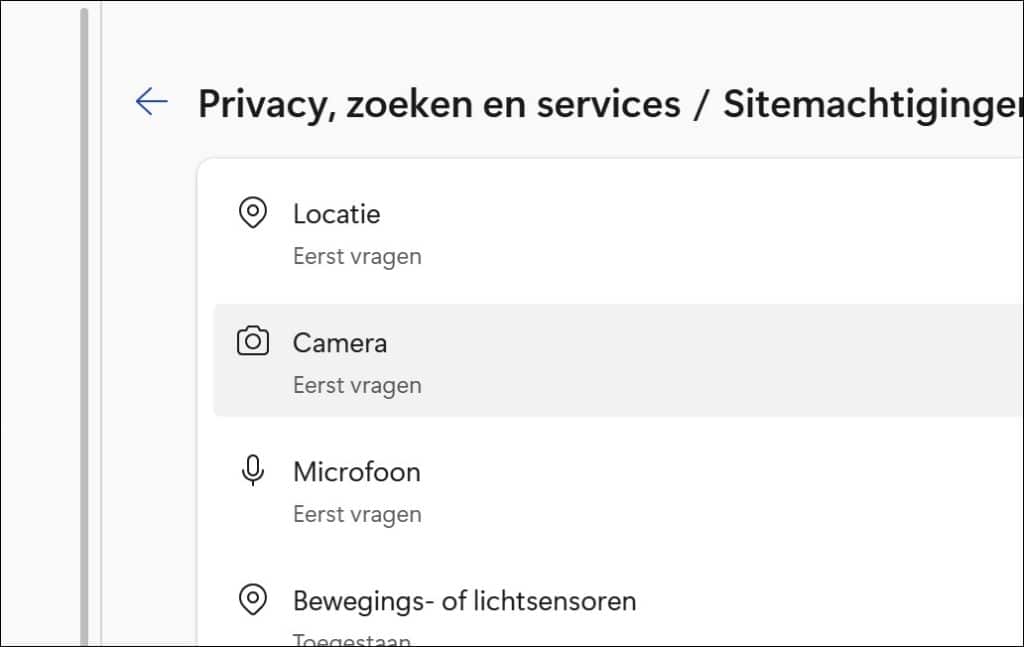
Zet de schakelaar naast ‘Altijd vragen voor toegang (aanbevolen)’ uit.
Hiermee blokkeert u automatisch alle toegang tot de webcam zonder toestemming te hoeven geven.
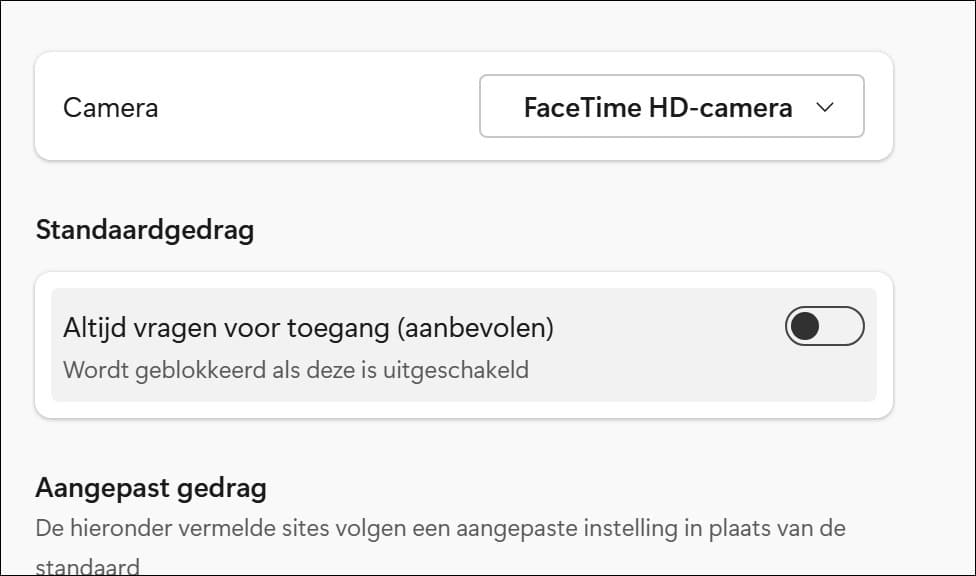
Firefox
Open Mozilla Firefox en ga naar Instellingen.
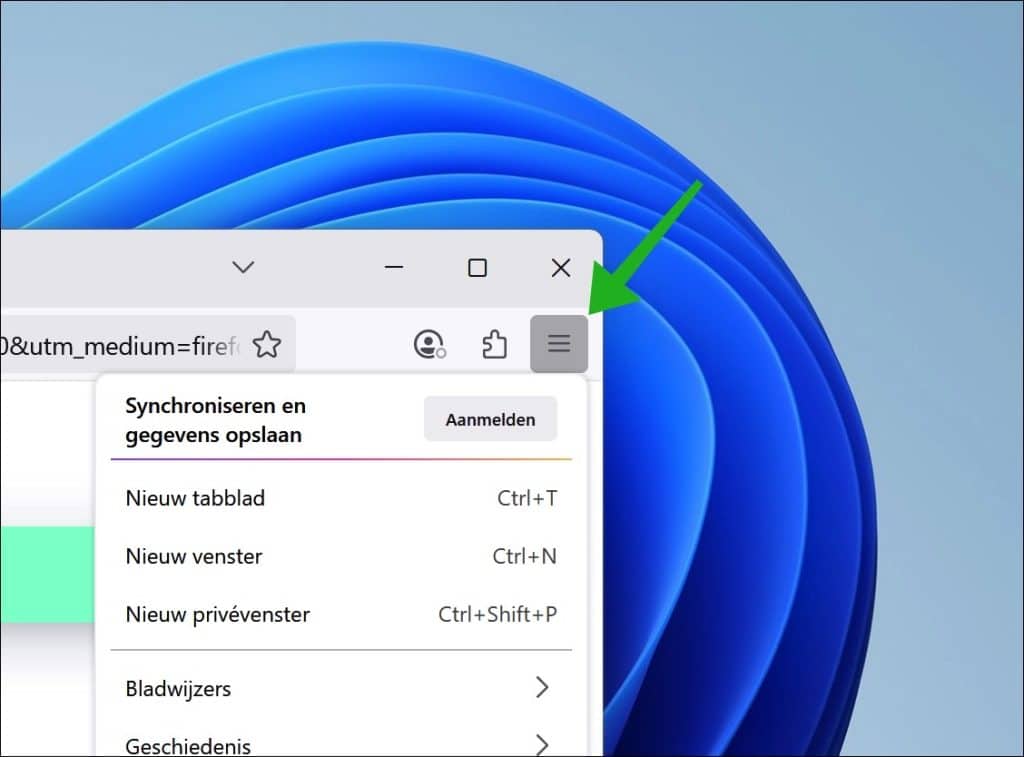
Kies aan de linkerkant Privacy & Beveiliging.
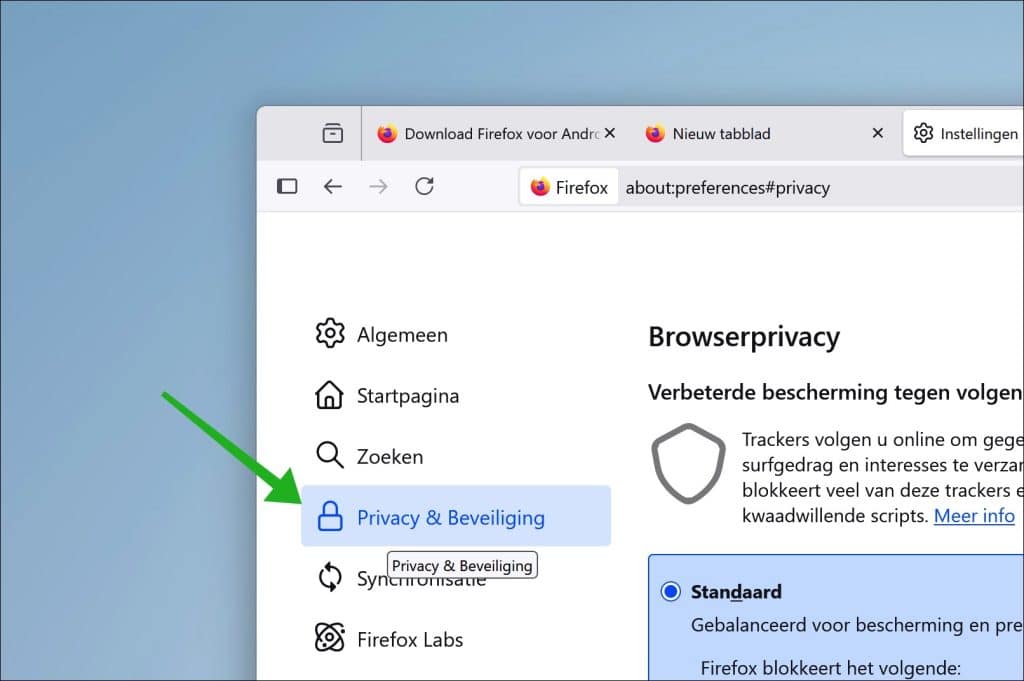
Scroll naar de sectie Toestemmingen.
Klik op Instellingen… naast Camera.
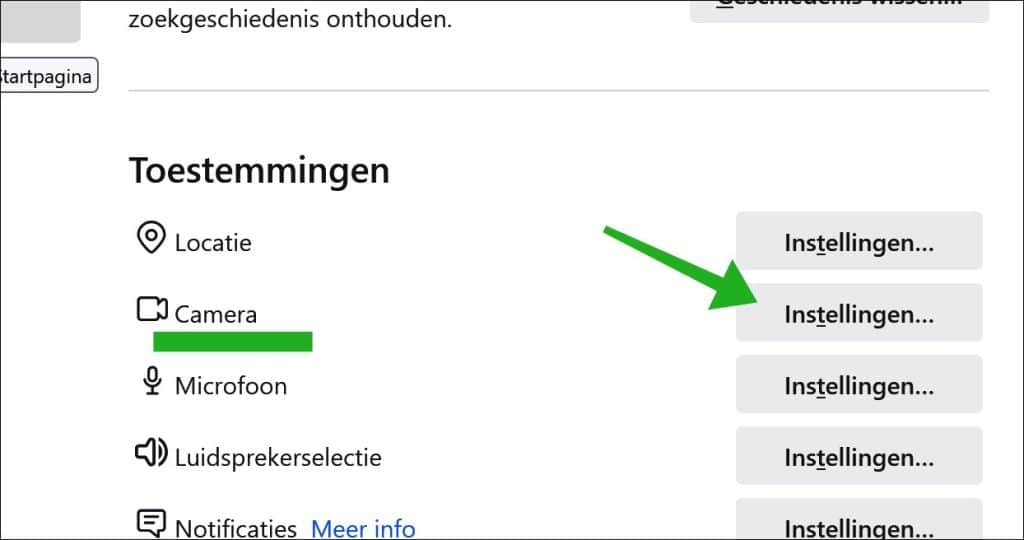
In het venster dat opent: kies Verwijder alle websites om bestaande toestemming in te trekken.
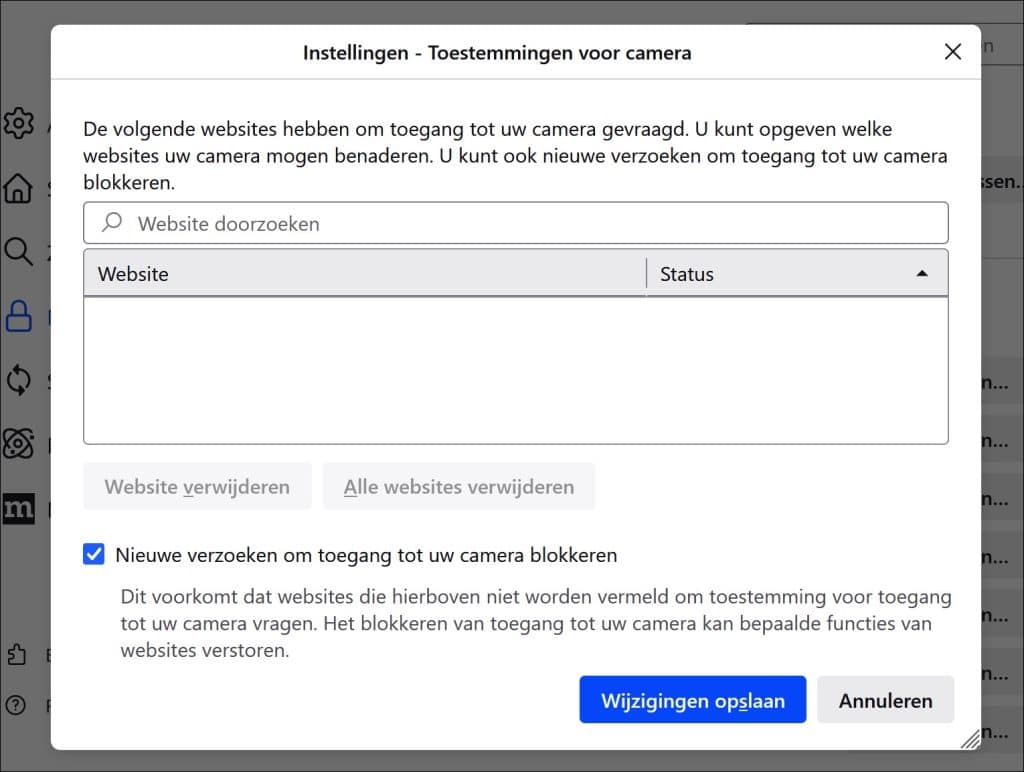
Vink ‘Nieuwe verzoeken om toegang tot uw camera blokkeren’ aan.
Klik op Wijzigingen opslaan.
Ik hoop u hiermee geholpen te hebben. Bedankt voor het lezen!
Meld u gratis aan en word lid van ons nieuwe PC Tips forum.

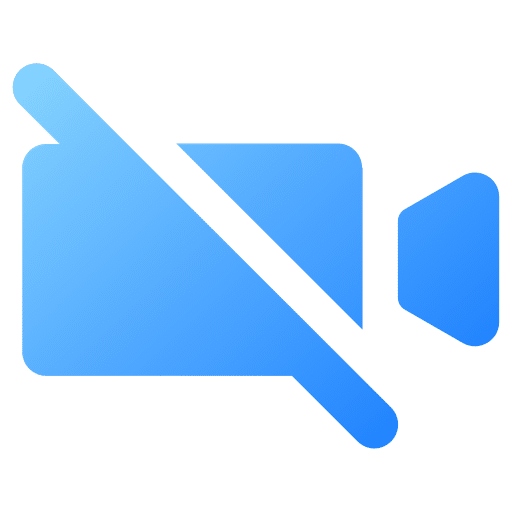
Help mee
Mijn computertips zijn gratis en bedoeld om andere mensen te helpen. Door deze pc-tip te delen op een website of social media, helpt u mij meer mensen te bereiken.Overzicht met computertips
Bekijk ook mijn uitgebreide overzicht met praktische computertips, overzichtelijk gesorteerd per categorie.